Windows 11/10에서 옵션이 누락된 대신 로컬 계정으로 로그인
Windows 11 또는 Windows 10 에서 최상의 경험을 위해서는 Microsoft 계정으로 컴퓨터에 로그인하는 것이 좋습니다 . 하지만(Albeit) 때때로 이런저런 이유로 로컬 사용자 계정 으로 PC에 로그인 해야 할 수도 있습니다. 그렇게 하려고 할 때 대신 로컬 계정으로 로그인(Sign in with local account instead) 옵션이 누락된 것을 알 수 있습니다. 따라서 오늘의 게시물에서는 이 옵션을 되돌리기 위해 취할 수 있는 단계를 안내해 드리겠습니다. 이 게시물은 대신 로컬 계정으로 설정(Set up with local account instead) 또는 대신 Microsoft 계정으로(Sign in with Microsoft account instead) 로그인 메시지가 표시되거나 Microsoft 계정 없이 로그인 하는 경우에도 도움이 될 수 있습니다.(Sign in without a Microsoft account)옵션이 없습니다.
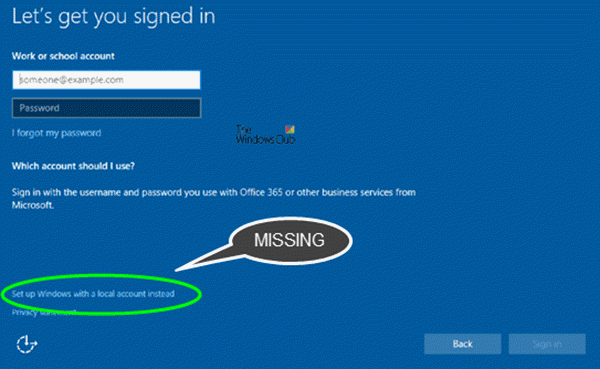
옵션이 누락된 대신 로컬 계정으로 로그인
이 문제를 효과적으로 해결하는 방법은 두 가지 시나리오에 따라 다릅니다.
먼저 고급 사용자 계정 제어판 을 열어 (Advanced User Accounts Control Panel)로컬(Local) 사용자 계정이 있는지 여부를 확인해야 합니다 . 방법은 다음과 같습니다.
- Windows 키 + R을 누릅니다.
- 실행 대화 상자에서 netplwiz 를 입력하고 Enter 키를 누릅니다.
- 아래와 같이 출력을 받게 됩니다.
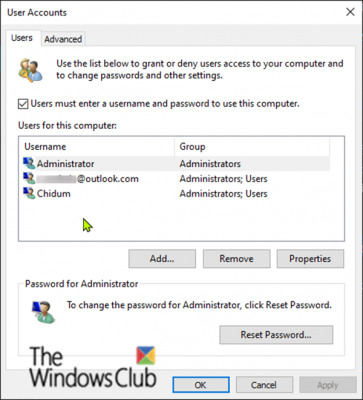
위에서 볼 수 있듯이 세 개의 사용자 계정이 나열되어 있습니다. 첫 번째는 기본 제공 관리자(Administrator) 계정이고, 두 번째는 Microsoft 계정(Microsoft Account) 이고, 세 번째는 로컬 계정(Account) 입니다.
시나리오 1(Scenario 1)
따라서 문제와 관련하여 로컬 사용자 계정(Local User Account) 이 나열되어 있지만 " 대신 로컬 계정으로 로그인(Sign in with local account instead) " 옵션이 없는 경우 Windows 시스템 파일이 손상된 경우일 수 있습니다. 이 경우 SFC/DISM 스캔을 시도해야 합니다. 다음을 수행합니다.
아래 명령을 복사하여 메모장(Notepad) 에 붙여넣습니다 .
@echo off date /t & time /t echo Dism /Online /Cleanup-Image /StartComponentCleanup Dism /Online /Cleanup-Image /StartComponentCleanup echo ... date /t & time /t echo Dism /Online /Cleanup-Image /RestoreHealth Dism /Online /Cleanup-Image /RestoreHealth echo ... date /t & time /t echo SFC /scannow SFC /scannow date /t & time /t pause
파일을 이름으로 저장하고 .bat 파일 확장자를 추가합니다. SFC_DISM_scan.bat
오류가 보고되지 않을 때까지 관리자 권한으로 배치 파일을 반복적으로 실행합니다(저장된 파일을 마우스 오른쪽 버튼으로 클릭하고 상황에 맞는 메뉴에서 관리자 권한 으로 실행 선택). 이제 PC를 다시 시작하고 옵션이 복원되었는지 확인할 수 있습니다.(Run as Administrator)
"대신 로컬 계정으로 로그인" 옵션을 여전히 사용할 수 없는 경우 Windows 전체 복구 업그레이드 를 수행할 수 있습니다 . 이 절차는 설치된 모든 앱, 개인 설정 및 개인 파일/문서를 유지하지만 손상되거나 손상된 시스템 파일을 새 복사본으로 교체합니다.
시나리오 2(Scenario 2)
사용자 (User)계정 애플릿에 (Accounts)로컬 사용자 계정(Local User Account) 이 없는 경우 이는 계정이 생성되지 않았음을 의미합니다. 따라서 로컬 사용자 계정을 만들어야 합니다 . 또는 컴퓨터 관리(Computer Management) 스냅인 콘솔 을 통해 Windows 10 에서 새 로컬 사용자 계정(Local User Account) 을 만들 수 있습니다 .
방법은 다음과 같습니다.
- 시작(Start) 을 마우스 오른쪽 버튼으로 클릭 하고 컴퓨터 관리(Computer Management) 를 선택 합니다 .
- 창에서 로컬 사용자 및 그룹(Local Users and Groups) 의 갈매기 모양을 클릭하여 섹션을 축소합니다. 사용자(Users) 를 클릭 합니다.
- 이제 가운데 열을 마우스 오른쪽 버튼으로 클릭하고 New User 를 선택합니다 .

- 화면의 지시에 따라 새 사용자 세부 정보를 제공합니다.
- 완료되면 PC를 다시 시작합니다.
이제 "대신 로컬 계정으로 로그인" 옵션을 사용할 수 있으며 새로 생성된 로컬 사용자 계정(Local User Account) 을 사용하여 로그인할 수 있습니다 .
That’s it, folks. Hope this helps!
Related posts
Delete 이전 사용자 프로필 및 파일 Windows 10에 자동으로
Windows 10 Windows 10 CMD
Create desktop Switch User Windows 11/10 Accounts에 대한 단축키
Windows 10에서 내장 Administrator Account을 삭제하는 방법
Windows 10에서 PowerShell을 사용하여 Local User Account를 만드는 방법
Windows 10의 모든 사용자에 대해 Default User Logon Picture를 설정하십시오
User Windows 10의 User 폴더의 default location을 변경하는 방법
System & User Environment Variables Windows 10 설명
Windows 10에서 Administrator account에 내장 된 사용법 또는 Disable
Windows 10에서 삭제 된 User account 프로파일을 복구하는 방법
Windows 10에서 비 호환성 문제를 로밍 사용자 프로필 버전 관리
Windows 10 Home 설치 중 또는 설치 중에 로컬 Account 만들기
Windows 10에서 Temporary Profiles로 사용자를 로그온하지 마십시오
WorkGroup Mode에서 User Activity를 Windows 11/10에서 추적하는 방법
Windows 10에 Admin 권한이 있는지 확인하는 방법
Microsoft Intune 동기화가 아니요? Force Intune Windows 11/10에서 동기화합니다
Windows 10에서 Shutdown and Startup Log를 확인하는 방법
Profile 완전히 삭제되지 않음, Error - 디렉토리가 비어 있지 않습니다
Windows 10에서 login screen에서 삭제 된 User Account을 제거하는 방법
이 컴퓨터를 사용하려면 사용자는 username and password을 입력해야합니다
